1.[快取通]系統必要條件
[快取通]系統需依賴微軟 Windows 系統中的 Windows Search 元件,若您的作業系統是 Windows XP, Vista ,請至 微軟網站 (http://support.microsoft.com/kb/940157/zh-tw)下載並安裝 Windows Search 4.0,
安裝完畢後,可到 [控制台] [服務] (圖A處)中察看 Windows Search 是否有正常安裝與啟動! 若您的系統為 Windows 7 以上則請直接確認是否有正常啟動 (圖A處)即可!
 回[快取通]系統
回[快取通]系統
2.安裝[PC 快取通服務程式]
您可以透過瀏覽器網址輸入 http://search.softpower.tw/Pc/publish.htm(圖A處) 進入下載頁面,請點選安裝(圖B處)執行下載安裝軟體,安裝過程會出現安全性驗證請點選安裝即可(圖C處)。安裝完畢後[PC 快取通服務程式]將會自動執行!


若您安裝的過程因為微軟的Windows SmartScreen 篩選工具的檢查出現的訊息,請點選 [其他資訊](圖A處,不同作業系統呈現略有差異),並繼續點選[仍要執行](圖B處,不同作業系統呈現略有差異),即可順利安裝!

 回[快取通]系統
回[快取通]系統
3.[PC 快取通服務程式]使用介紹
A.登入系統

B.選單功能說明

C.索引設定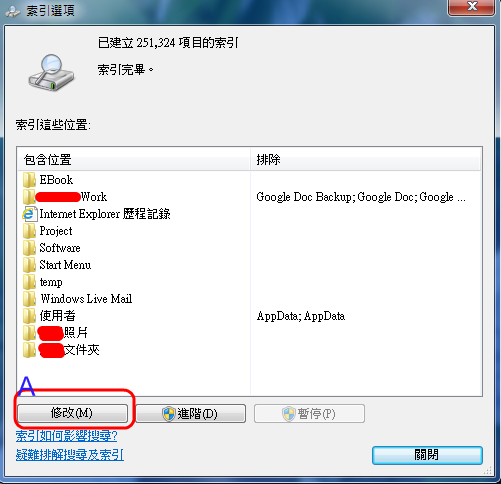
回[快取通]系統
當安裝完[PC 快取通服務程式]你可以點選桌面的捷徑(快取通)進入系統,首次進入系統時,會出現設定登入畫面,您必須先完成帳號的設定後才可接著操作,請在帳號處(圖A處)輸入您申請的雲端帳號,並輸入密碼(圖B處)然後點選登入(圖C處)。一旦完成設定登入畫面除非您的電腦名稱或網卡有異動,不然不需要重新設定。
另外當勾選電腦開機時執行快取通(圖D處),[PC 快取通服務程式]將會在開機時自動啟動,當勾選避免電腦睡眠(圖E處)則[PC 快取通服務程式]將會儘量讓您的電腦不會因為一段時間的使用就進入待命或睡眠(休眠)的狀態。勾選自動執行(圖F處)則會讓[PC 快取通服務程式]啟動後即刻連線雲端提供服務。
當您的操作上需要了解功能說明時可點(圖G處)選線上輔助查看!

B.選單功能說明
當[PC 快取通服務程式]正常持行時,可在工具列右下角的看到圖示(圖A處),在圖示上按下滑鼠右鍵則會出現功能選單(圖B處)可執行,以下針對功能選單逐一說明:
1.啟動雲端連線 : 執行此功能才可讓此電腦連線雲端主機提供[快取通]功能
2.關閉雲端連線 : 執行此功能會關閉此電腦連線雲端主機,在[快取通]系統中,此電腦將會呈現離線狀態
3.安裝服務 : 將[PC 快取通服務程式] 用 微軟Windows 服務模式運行,一旦安裝微軟Windows 服務為在正常狀態下,將會於電腦開機後自動執行[快取通]並連線到雲端主機
4.反安裝服務 : 解除[PC 快取通服務程式]的服務安裝
5.啟動服務 : 當服務因為異常停止後,可以用此方式重新啟動服務!
6.關閉服務 : 將[PC 快取通服務程式] 的服務模式停止
7.顯示設定 : 此功能執行後會出現設定登入畫面,以便重新設定登入系統之帳號資料
8.索引設定 : 執行進階的搜尋設定,例如資料夾與索引排程等
9.結束程式 : 離開並終止 [PC 快取通服務程式]
2.關閉雲端連線 : 執行此功能會關閉此電腦連線雲端主機,在[快取通]系統中,此電腦將會呈現離線狀態
3.安裝服務 : 將[PC 快取通服務程式] 用 微軟Windows 服務模式運行,一旦安裝微軟Windows 服務為在正常狀態下,將會於電腦開機後自動執行[快取通]並連線到雲端主機
4.反安裝服務 : 解除[PC 快取通服務程式]的服務安裝
5.啟動服務 : 當服務因為異常停止後,可以用此方式重新啟動服務!
6.關閉服務 : 將[PC 快取通服務程式] 的服務模式停止
7.顯示設定 : 此功能執行後會出現設定登入畫面,以便重新設定登入系統之帳號資料
8.索引設定 : 執行進階的搜尋設定,例如資料夾與索引排程等
9.結束程式 : 離開並終止 [PC 快取通服務程式]


C.索引設定
在功能選單點選[索引設定],可執行進階的搜尋設定,當出現索引選項畫面出現後,點選[修改](圖A處)即可額外針對您想要搜尋的資料夾定義,只有在此處有設定的搜尋資料夾才會在[快取通]系統被搜尋與查看!
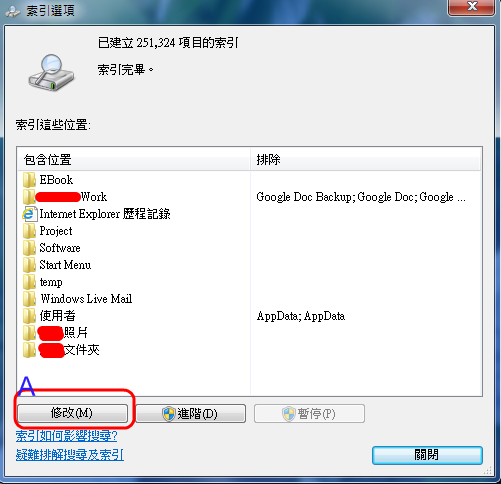
回[快取通]系統